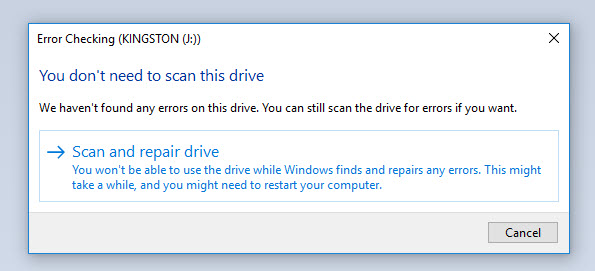RAW USB Laufwerk wird als unformatierte Festplatten bezeichnet. Die Festplatte erzeugt die Illusion einer unformatierten neuen Festplatte, wenn sie durch einen Virenangriff oder aufgrund unsachgemäßer Vorgänge beschädigt wird. Diese unformatierte Festplatte enthält die Meldung, dass Laufwerke nicht formatiert sind. Möchten Sie sie jetzt formatieren? Wenn das Windows vor der Formatierung des USB-Flash-Laufwerks warnt, bedeutet dies, dass das Flash-Laufwerk beschädigt wurde und auf die darin gespeicherten Daten nicht zugegriffen werden kann.
In diesem Blog erhalten Sie eine perfekte Lösung zur Wiederherstellung von USB-Laufwerken, mit der Sie problemlos Flash-Laufwerke wiederherstellen können, die sich als unformatiert erwiesen haben. Wenn die SD-Karte, das USB-Laufwerk, das USB-Stick oder andere Speichergeräte RAW oder unzugänglich werden, befolgen Sie die hier in diesem Blog genannten Lösungen und lassen Sie alle Ihre Daten von Ihrem RAW-USB wiederherstellen.
Aber lassen Sie mich vorher zunächst auf diese Verwendung schließen RAW USB Laufwerk Wiederherstellung Werkzeug wird Ihnen dabei helfen. Mit dem RAW USB Laufwerk Wiederherstellung Werkzeug können Sie auf einfache Weise zu wiederherstellen verlorene Daten von einem unformatierten USB-Laufwerk.
Frei Schwer Laufwerk Wiederherstellungs Werkzeug.
Wiederherstellen Daten von USB-Laufwerken, Pendrives, SSDs, HDDs und anderen Geräten unter Windows. Versuch's jetzt!
- Ist es möglich, Daten von einem RAW-USB-Laufwerk wiederherzustellen?
- Beste Methode zur Wiederherstellung von RAW-USB-Laufwerken
- Möglichkeiten zum Beheben von RAW-Flash-Laufwerken und zum Wiederherstellen von Daten
- Wie greife ich auf Raw Drive zu?
- Wie ändere ich USB von RAW auf NTFS oder FAT32?
- Konvertieren Sie RAW in NTFS ohne Formatierung
Ist es möglich, Daten von einem RAW-USB-Laufwerk wiederherzustellen?
Ja, es ist definitiv möglich, Daten von einem RAW-USB-Laufwerk wiederherzustellen. Mit der Hilfe von RAW USB Laufwerk Wiederherstellung Werkzeug Es ist möglich geworden, Daten vom RAW-USB-Laufwerk in kürzester Zeit wiederherzustellen. Abgesehen davon können Sie auch einige Handbücher ausprobieren, die ich im folgenden Abschnitt dieses Blogs erwähnen werde.
Beste Methode zur Wiederherstellung von RAW-USB-Laufwerken
Wenn es um die beste Methode zur Wiederherstellung von RAW-USB-Laufwerken geht, es RAW USB Laufwerk Wiederherstellung Werkzeug ist die ultimative Lösung. Dieses Wiederherstellungs programm bietet die Möglichkeit, Flash-Laufwerke wiederherzustellen, die unformatiert wurden. Die Wiederherstellung von Daten wie Fotos, Videos und Dateien ist in allen jeweiligen Dateiformaten möglich. Sie müssen lediglich dieses Datenwiederherstellungstool herunterladen und installieren und die beste Lösung für die Wiederherstellung von RAW-USB-Laufwerken ausführen.
Mit Hilfe dieses Tools können Sie:
- Wiederherstellen gelöschter, formatierter, unzugänglicher, verlorener gelöschter Mediendateien (Fotos, Video und Audio) vom RAW-USB-Laufwerk
- Unterstützt verschiedene USB-Laufwerksmarken wie SanDisk, Transcend, Spice, Lexar, Kingston, Apacer, Samsung, HP, Toshiba, Sony, Strontium, Verbatim und viele mehr
- Stellen Sie auch gelöschte Fotos von Speicherkarten (SD-Karte, SDHC-Karte, microSD-Karte, MMC-Karte, CF-Karte, TF-Karte usw.), Digitalkameras, Camcordern, Mobilgeräten, Festplatten, externen Festplatten usw. Wiederher
- Rufen Sie Mediendateien von einem beschädigten, beschädigten, unzugänglichen, mit Viren infizierten USB-Flash-Laufwerk mit dem Fehler “RAW-Datei nicht gelesen” oder “Festplatte nicht formatiert” ab
- Schreibgeschütztes Programm, 100% risikofrei und einfach zu bedienen
Frei Schwer Laufwerk Wiederherstellungs Werkzeug.
Wiederherstellen Daten von USB-Laufwerken, Pendrives, SSDs, HDDs und anderen Geräten unter Windows. Versuch's jetzt!
Informationen zur Funktionsweise dieser Software finden Sie in dieser Benutzer-Guide.
Möglichkeiten zum Beheben des RAW-Flash-Laufwerks und zum Wiederherstellen von Daten
Nun, es gibt viele Möglichkeiten, das RAW-Flash-Laufwerk zu reparieren und Daten wiederherzustellen, aber die effektivsten Möglichkeiten, die Sie ausprobieren können, sind hier aufgeführt:
Wie kann ich ein RAW-USB-Laufwerk in Windows 10 reparieren?
Windows 10 verfügt über eine integrierte Funktion, mit der Sie das Laufwerk auf Fehler überprüfen und die beste Wiederherstellung des RAW-USB-Laufwerks durchführen können. Dies kann Ihnen auch dabei helfen, sie nur selbst zu reparieren. Um das RAW-Laufwerk in Windows 10 zu überprüfen und zu reparieren, können Sie die folgenden Schritte ausführen:
- Zunächst müssen Sie das USB-Flash-Laufwerk an den Windows 10-PC anschließen.
- Als nächstes müssen Sie zu “Dieser PC” gehen und unter der Option “Geräte und Laufwerke” einen Rechtsklick auf das USB-Laufwerk machen und die Option “Eigenschaften” auswählen.
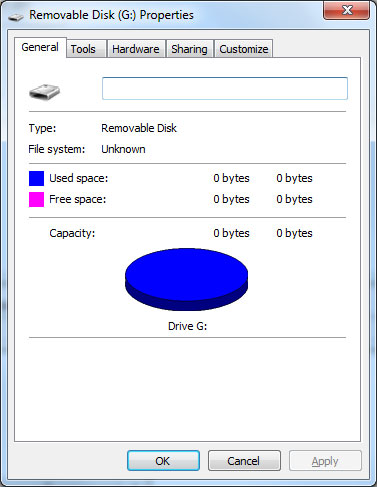
- Danach müssen Sie auf die Registerkarte “Extras” klicken und dann einfach auf die Option “Prüfen” klicken.
- Als Nächstes müssen Sie im Fenster zur Fehlerprüfung die Option “Laufwerk scannen und reparieren” auswählen und warten, bis der Vorgang abgeschlossen ist.
Wie kann ich ein RAW-Flash-Laufwerk mit CMD reparieren?
Es ist ein Mythos, dass der Befehl chkdsk für RAW-Flash-Laufwerke nicht verfügbar ist. Die Wahrheit hinter dieser Tatsache ist, dass es möglich ist, diesen Befehl zu verwenden, um nach Fehlern zu suchen und diese zu reparieren, solange das USB-Laufwerk noch mit einem Laufwerksbuchstaben angezeigt wird. Wenn Ihr Laufwerksbuchstabe weiterhin angezeigt wird, zögern Sie nicht, die folgenden Schritte auszuführen:
- Schließen Sie einfach das USB-Flash-Laufwerk an Ihren PC an, klicken Sie auf das Suchsymbol in der Taskleiste und geben Sie dort cmd ein. Klicken Sie nun mit der rechten Maustaste auf die Eingabeaufforderung und wählen Sie einfach die Option “Als Administrator ausführen“.
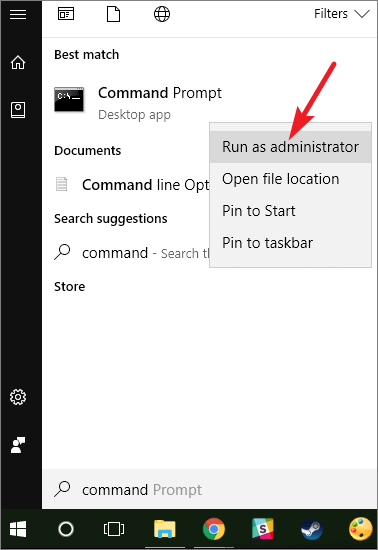
- Jetzt müssen Sie chkdsk / f G eingeben: um das USB-Laufwerk zu reparieren, das in RAW steckt.
- Nachdem Sie diese Schritte ausgeführt haben, können Sie einfach in der Datenträgerverwaltung überprüfen, ob die Festplatte repariert wurde oder nicht. Wenn der Befehl CHKDSK nicht funktioniert, ist es möglich, dass Sie beim Formatieren des Laufwerks das USB-Laufwerk reparieren, das im Rohzustand steckt, aber ohne Zweifel, dass die Daten verloren gehen.
Wie kann ich ein RAW-USB-Laufwerk ohne Format reparieren?
Um zu wissen, wie ein RAW-USB-Laufwerk ohne Format repariert werden kann, können Sie einen neuen Laufwerksbuchstaben zuweisen, um es zugänglich zu machen. Dazu müssen Sie einfach die folgenden Schritte ausführen:
Drücken Sie zuerst die Windows + R-Tasten gleichzeitig, um das Ausführungsfenster zu öffnen, und geben Sie dort diskmgmt.msc ein.
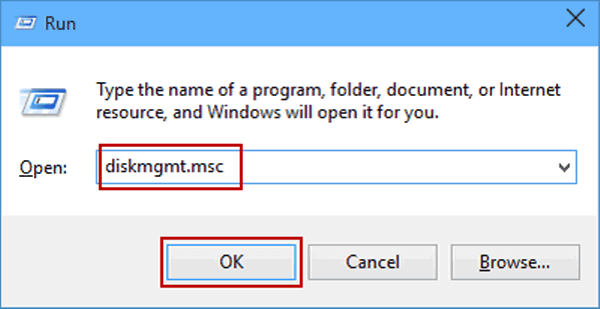
Danach müssen Sie mit der rechten Maustaste auf das USB-Laufwerk klicken und dann im Listenmenü die Option Laufwerksbuchstaben und -pfade ändern auswählen.
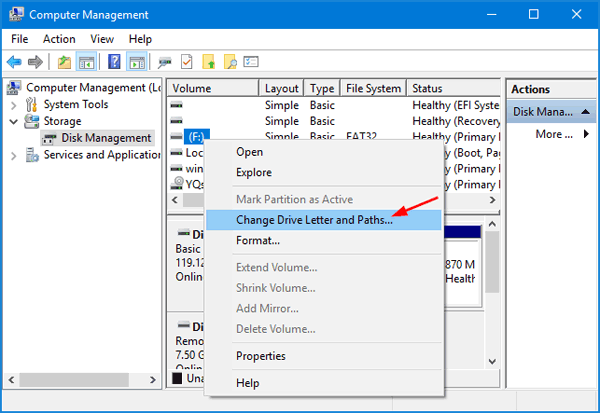
Als nächstes müssen Sie auf “Hinzufügen” klicken, einen Laufwerksbuchstaben im Dropdown-Menü auswählen und dann einfach auf “OK” klicken.
Nachdem diese Schritte ausgeführt wurden, können Sie die unformatierte SD-Karte ohne Formatierung oder andere Laufwerke problemlos reparieren und das aus irgendeinem Grund unformatierte Flash-Laufwerk wiederherstellen.
Wie greife ich auf Raw Drive zu?
Wenn Sie auf das Raw-Laufwerk zugreifen möchten, führen Sie die folgenden Schritte aus:
- Öffnen Sie zunächst den Arbeitsplatz oder rufen Sie die Daten trägerverwaltung auf und klicken Sie mit der rechten Maustaste auf das RAW-Laufwerk.
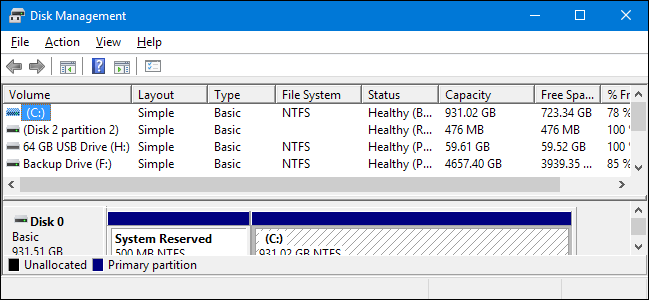
- Als nächstes müssen Sie die Option ” Formatieren ” auswählen.
- Danach müssen Sie das NTFS-Dateisystem auswählen und anschließend alle erforderlichen Details wie Zuordnung des Zuordnungsvolumens, Einheitsgröße, Formatoptionen usw. angeben.
- Als nächstes müssen Sie auf Start klicken, um das RAW-Laufwerk in NTFS zu konvertieren / neu zu formatieren.
Nachdem Sie diese Schritte ausgeführt haben, können Sie problemlos auf das unformatierte Laufwerk zugreifen und das Laufwerk problemlos verwenden. Stellen Sie jedoch sicher, dass Sie vor dem Ausführen dieser Schritte eine vollständige Sicherung der Daten haben, die Sie auf dem Laufwerk gespeichert haben.
Wie ändere ich USB von RAW zu NTFS oder FAT32?
Um das USB-Laufwerk von RAW auf NTFS oder FAT32 zu ändern, können Sie dies mithilfe der CMD-Option ausführen. Hier sind die genannten Schritte, mit denen Sie USB von RAW auf NTFS oder FAT32 ändern können:
- Klicken Sie zunächst auf die Option Start, geben Sie dort cmd ein und drücken Sie einfach die Eingabetaste.
- Danach müssen Sie mit der rechten Maustaste auf cmd klicken und dann auf die Option “Als Administrator ausführen” klicken.
- Sie müssen dann die Option Diskpart eingeben und anschließend eingeben.
- Sie müssen G: / FS: NTFS eingeben und dann eingeben.
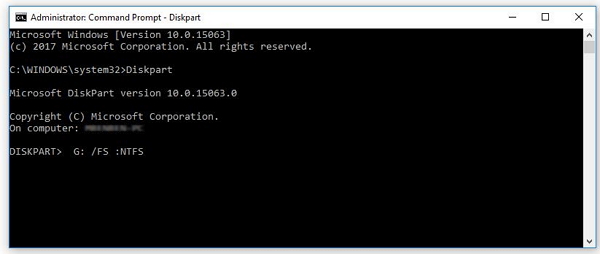
Nachdem Sie diese Schritte ausgeführt haben, kann das RAW die USB-Laufwerkspartition problemlos reparieren und wiederherstellen, ohne sie über CMD zu formatieren. Manchmal schlägt das CMD jedoch fehl und Sie erhalten die Meldung “CHKDSK ist für RAW-Laufwerke nicht verfügbar“.
Wie konvertiere ich RAW in NTFS ohne Formatierung?
Wenn Sie die Daten zurückerhalten, können Sie RAW einfach in NTFS ändern, ohne das Laufwerk jetzt zu formatieren.
- Im ersten Schritt müssen Sie das USB-Laufwerk an den PC anschließen und dann die Daten mit dem oben bereits erwähnten Tool wiederherstellen.
- Klicken Sie jetzt einmal mit der rechten Maustaste auf die Mediendateien. Dort wird sie unter “Dieser PC” angezeigt. Gehen Sie dann zur Option “Eigenschaft“. Gehen Sie als Nächstes zur Option Extras und dann zu Überprüfen.
- Danach müssen Sie die verfügbaren Optionen auswählen, nachdem Sie in einem bereits angezeigten Fenster auf die Option CHECK geklickt haben, und sie dann einfach ausführen.
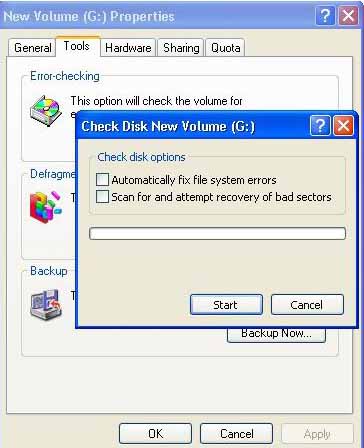
Auf diese Weise können Sie das RAW-USB-Laufwerk ohne einfache Formatierung in NTFS konvertieren.
Endgültiges verdict
Nachdem Sie den obigen Blog durchgesehen haben, haben Sie möglicherweise bemerkt, wie Sie Daten von einem unformatierten USB-Laufwerk zurückerhalten können. Die einfache Lösung wird hier nur erwähnt, die Sie anwenden können, um ein Flash-Laufwerk wiederherzustellen, das roh geworden ist.
Außerdem werden Sie die möglichen Symptome bemerken, die zu einer Beschädigung der USB-RAW daten führen können. Vermeiden Sie daher Probleme, die dazu führen können, dass Ihr RAW-USB-Laufwerk Daten verliert. Wenn Sie jedoch die Daten verloren haben, können Sie davon Gebrauch machen RAW USB Laufwerk Wiederherstellung Werkzeug zu genesen Daten vom RAW-USB-Laufwerk.
Abgesehen davon können Sie auch das Windows-Dienstprogramm ausprobieren, um das in Raw stecken gebliebene USB-Laufwerk zu reparieren und das Raw-Laufwerk wiederherzustellen, das in Raw umgewandelt wurde. Wenn dies fehlschlägt, formatieren Sie Ihr USB-Laufwerk, um es wieder verwendbar zu machen.

Taposhi is an expert technical writer with 5+ years of experience. Her in-depth knowledge about data recovery and fascination to explore new DIY tools & technologies have helped many. She has a great interest in photography and loves to share photography tips and tricks with others.